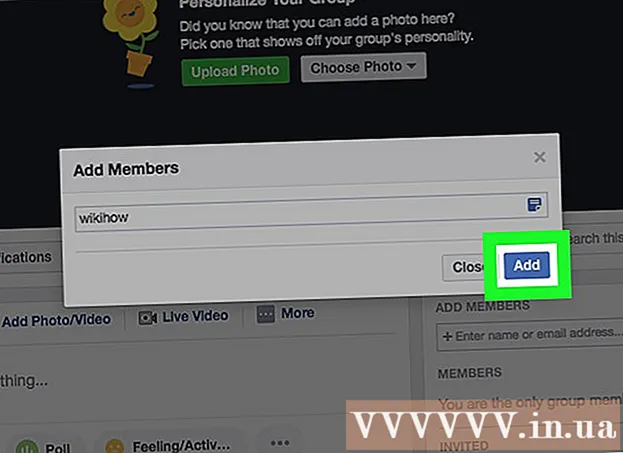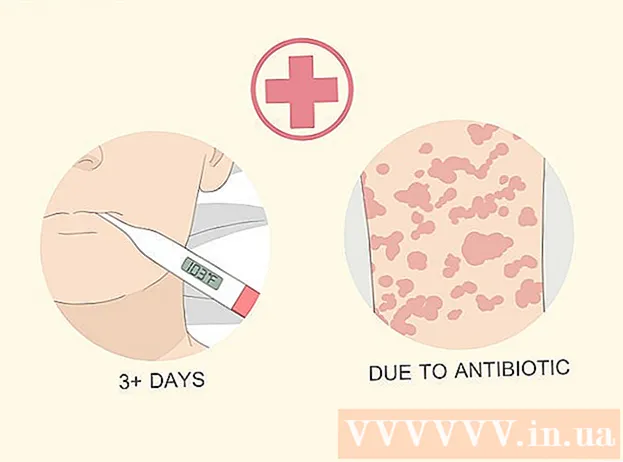מְחַבֵּר:
Laura McKinney
תאריך הבריאה:
9 אַפּרִיל 2021
תאריך עדכון:
1 יולי 2024

תוֹכֶן
אספקת קישורי הורדה לקבצים דרך האתר שלך היא צורך נפוץ וישנן דרכים רבות לעשות זאת. לאתרים המציעים כלים ליצירת אתרים כמו GoDaddy, WordPress ו- Weebly יש לעתים קרובות את התכונה להעלות קבצים ברגע שהם יוצרים קישור. אם אתה בונה את האתר שלך מאפס, אתה יכול ליצור מספר קישורי הורדה באמצעות קוד HTML פשוט עבור הקבצים המתארחים בשרת שלך.
צעדים
שיטה 1 מתוך 5: השתמש ב- HTML
צור דף HTML אם עדיין לא. תוסיף קישור להורדה לדף האינטרנט של HTML. אם לא, תוכלו ליצור דף HTML פשוט לבדיקת קישור ההורדה. עיין במאמר יצירת דף אינטרנט פשוט עם HTML למידע מפורט.

פתח את התיקיה בשרת הן עבור האתר והן עבור הקובץ. הדרך הקלה ביותר לקשר קובץ היא למקם אותו באותה ספריה כמו קובץ ה- HTML של הדף. השתמש במנהל הקבצים בלוח הבקרה או בדפדפן הקבצים בתוכנית ה- FTP שלך כדי לנווט לתיקיה המכילה את קובץ ה- HTML שאליו תוסיף את הקישור.- יש להגדיר מראש את לקוח ה- FTP שלך כדי להתחבר לשרת האינטרנט מכיוון שהעלת את האתר שלך אליו בעבר. אם לא, תוכלו ללמוד לבד כיצד להשתמש ב- FTP כדי להגדיר את לקוח ה- FTP שלך ולהתחבר לשרת שלך.
- אם באתר שלך יש לוח בקרה מקוון, אתה מורשה גישה לקבצים בשרת שלך ישירות דרך ממשק ניהול האינטרנט. יש לך את אותה ההרשאה גם בעת כניסה לאתר שלך כמנהל. פעם בלוח הבקרה, בחר "מנהל הקבצים".
- אם יצרת את האתר שלך באמצעות כלי ליצירת אתרים כמו WordPress, Weebly או Wix, תוכל לראות את ההוראות המפורטות לכל אחת מהשיטות שלהלן.

העלה את הקובץ שברצונך לקשר. מותר להעלות די הרבה סוגי קבצים, מ- PDF ל- ZIP. שים לב שחלק מהשרתים יגבילו את גודל הקבצים המותר להעלות, וקבצים גדולים יכולים לאכול את רוחב הפס שלך די מהר. חלק מהדפדפנים אפילו חוסמים קבצים שעלולים להזיק כגון EXE או DLL כך שמבקרים באתר שלך לא יוכלו להוריד.- להעלאת קבצים באמצעות תוכנית FTP, גרור את הקובץ לתיקיה בחלון ה- FTP שברצונך להעלות. ההעלאה תחל מיד. מהירות ההעלאה תהיה בדרך כלל איטית בהרבה ממהירות ההורדה, ולכן עשוי להימשך זמן מה עד שהקובץ נטען בהצלחה.
- אם אתה משתמש במנהל הקבצים הווירטואלי בלוח הבקרה, יהיה עליך ללחוץ על כפתור "העלה" בחלק העליון של המסך. חפש את הקובץ במחשב שברצונך להעלות. יהיה עליך להמתין זמן רב להעלאת קבצים גדולים לשרת שלך.

פתח את דף האינטרנט שעבורו ברצונך להוסיף את הקישור בעורך הקוד. לאחר העלאת הקובץ, תצטרך להוסיף קישור אליו באתר שלך. פתח את קובץ ה- HTML שאליו ברצונך להוסיף את הקישור. אתה יכול ללחוץ עליו פעמיים במנהל הקבצים בלוח הבקרה כדי לפתוח אותו עם עורך העמודים המובנה. אם אתה משתמש ב- FTP, לחץ באמצעות לחצן העכבר הימני על קובץ ה- HTML בשרת שלך ואז לחץ על "פתח באמצעות" כדי לפתוח אותו בעורך טקסט או קוד.
חפש את המיקום בדף שבו ברצונך להוסיף את הקישור. מקם את הסמן במיקום בשורת הקוד שבה ברצונך להכניס את קישור ההורדה. זה יכול להיות בגוף הפסקה, בתחתית העמוד או בכל מקום אחר.
הוסף את הקוד לקישור. הקלד את קוד ה- HTML5 בשורה למטה עבור קישור ההורדה שלך. ההורדה תחל ברגע שהמשתמש ילחץ על הקישור. אם הקובץ יורד לאותה תיקייה כמו קובץ ה- HTML, פשוט השתמש בשם ובסיומת. אם הקובץ נמצא בספריה אחרת, עליך להוסיף את מבנה הספריה.
- נכסים הורד לא עובד בספארי, Internet Explorer או באופרה מיני. על המשתמשים בדפדפנים אלה לפתוח את הקובץ בדף חדש ולשמור אותו באופן ידני.
צור כפתור הורדה במקום קישור. מותר להשתמש בתמונות להחלפת טקסט ליצירת קישורי הורדה. תמונת צומת זו חייבת להיות זמינה בשרת האינטרנט שלך.
שנה את שם הקובץ שהורדת. אם הגדר (הגדר) תכונה הורדאתה יכול לשנות את שם הקובץ כאשר מישהו מוריד אותו. זה מקל על המשתמשים לזהות את הקבצים שהם מורידים ממך.
שמור את השינויים בקובץ HTML. לאחר שתהיה מרוצה משורת הקוד שלך, עליך לשמור את השינויים בקובץ ה- HTML ולהעלות אותו שוב במידת הצורך. אתה אמור להיות מסוגל לראות את כפתור ההורדה החדש ישירות באתר שלך. פרסומת
שיטה 2 מתוך 5: שימוש ב- WordPress
פתח את הדף שלך בעורך WordPress. אם אתה משתמש ב- WordPress כדי לנהל את האתר שלך ולפרסם אותו, אתה יכול להשתמש בכלים מובנים כדי להוסיף קישורי הורדה לכל אחד מהדפים שלך. היכנס לממשק WordPress הראשי עם חשבון הניהול.
מקם את הסמן במקום בו ברצונך שהקישור יופיע. מותר לך להציב קישורים באמצע פיסקה או ליצור בשורה חדשה עבורה.
לחץ על כפתור "הוסף מדיה". לחצן זה תמצא מעל כלי הפרסום בראש הדף.
לחץ על "העלה קבצים" ואז גרור את הקובץ לחלון. יש לך את הזכות להעלות קבצים רבים ושונים, אך וורדפרס עשויה להגביל את הגודל בהתאם לסוג החשבון שלך.
- יכול להימשך זמן מה עד שתסיים את העלאת הקבצים שלך שכן ברוב החיבורים מהירות ההעלאה תמיד איטית ממהירות ההורדה.
הוסף תיאור לקובץ. תוכלו להקליד תיאור בתחתית הקובץ בחלון הוספת מדיה. זה יהיה הטקסט שיוצג כקישור להורדה.
לחץ על הלחצן "הכנס לפוסט / עמוד". שלב זה מכניס את קישור ההורדה למצב הסמן. שים לב שהקישור יוביל לדף הקובץ המצורף ולא לקובץ בפועל. זו מגבלה של תוכנת וורדפרס. פרסומת
שיטה 3 מתוך 5: השתמש ב- Weebly
פתח את האתר שלך בעורך Weebly. היכנס לאתר Weebly ופתח את האתר שלך עם עורך Weebly.
בחר את הטקסט או האובייקט שברצונך להפוך לקישור. באפשרותך לסמן טקסט בשדה הטקסט או לבחור תמונה בעמוד שברצונך להפוך לקישור להורדה עבור הקובץ שלך.
לחץ על כפתור "קישור". כאשר נבחר הטקסט הוא ייראה כאילו קישור השרשרת נמצא בראש עורך הטקסט. לאחר בחירת תמונה, לחץ על "קישור" בלוח הבקרה של התמונה.
בחר "קובץ" ואז לחץ "לעלות קובץ". שלב זה פותח את דפדפן הקבצים.
בחר את הקובץ שעבורו ברצונך ליצור את קישור ההורדה. לאחר שתבחר, הקובץ יתחיל להעלות.
- משתמשים רגילים רשאים להוריד קבצים רק 5 מגה בייט או פחות. למשתמשי פרימיום מגבלת גודל הקובץ היא 100 מגהבייט.
פרסם את הדף שלך כדי לראות את הקישור החדש. לאחר העלאת הקובץ הקישור מוכן לשימוש. לחץ על הלחצן פרסם כדי להחיל את השינויים שלך על הדף באופן מיידי. המבקרים שלך יוכלו כעת ללחוץ על הקישור ולהוריד את הקובץ. פרסומת
שיטה 4 מתוך 5: השתמש ב- Wix
פתח את האתר שלך בעורך Wix. אם אתה משתמש ב- Wix כדי ליצור ולנהל את האתר שלך, היכנס לאתר Wix וטען את האתר שלך בעורך הדפים.
בחר את הטקסט או התמונה שברצונך להמיר לקישור. מותר ליצור קישורים מטקסט או מתמונות בדף שלך.
הפוך את הבחירה שלך לקישור. השלבים לטקסט ותמונות הם מעט שונים:
- טקסט - לחץ על כפתור הקישור בחלון הגדרות טקסט. כפתור זה נראה כמו קישור. תפתח את תפריט הקישורים.
- לתמונות - בחר "קישור פתוח" מתפריט "כאשר לוחצים על תמונה" בחלון הגדרות תמונה. לחץ על "הוסף קישור" בקטע "מה הקישור עושה?". שלב זה פותח את תפריט הקישורים.
בחר "מסמך" מרשימת אפשרויות הקישור. שלב זה מאפשר לך להעלות קבצי טקסט רבים ושונים.
לחץ על הלחצן "בחר קובץ". שלב זה יפתח את מעלה הקבצים.
גרור את הקובץ שברצונך להעלות לחלון. אתה רשאי להעלות קבצי DOC, PDF, PPT, XLS, ODT (וכמה פורמטים משניים אחרים). פירוש הדבר שאתה למעשה מוגבל להעלאת טקסט. מגבלת גודל הקובץ היא 15 מגהבייט.
פרסם את הדף שלך. לאחר העלאת הקובץ הקישור שלך מוכן. לחץ על כפתור "פרסם" בפינה השמאלית העליונה כדי לשמור את השינויים שלך ולפרסם אותם באתר. פרסומת
שיטה 5 מתוך 5: השתמש ב- GoDaddy
פתח את הדף בעורך GoDaddy. אם השתמשת בבונה האתרים GoDaddy, היכנס לאתר GoDaddy ופתח את האתר שלך בעורך.
בחר באובייקט או בטקסט שברצונך להמיר לקישור. אתה יכול להמיר כל אובייקט בדף שלך לקישור, כמו גם לכל טקסט מתיבת טקסט. אם ברצונך ליצור כפתור הורדה, לחץ על האפשרות "כפתור" מהתפריט השמאלי כדי להכניס.
צור קישור מהטקסט או האובייקט שנבחרו. אם אתה בוחר אובייקט, לחץ על כפתור ההגדרות כדי לפתוח את התפריט. אם בחרת טקסט, לחץ על כפתור "קישור" בכלי עיצוב הטקסט שנראה כמו קישור.
לחץ על החץ האדום שמתחת ל"קישור (URL) "ובחר את בחירתך "העלה". שלב זה מאפשר לך לבחור אילו קבצים תרצה להעלות לאתר שלך.
לחץ על כפתור "עיון" ומצא את הקובץ שברצונך להעלות. מגבלת הגודל של קבצים היא 30 מגהבייט. אינך רשאי להעלות HTML, PHP, EXE, DLL ועוד סוגי קבצים רבים שעלולים להזיק.
לחץ על "הוסף" עם העלאת הקובץ. תראה סימן ביקורת לצד הקובץ בחלון לאחר העלאתו בהצלחה.
לחץ על "שמור" כדי ליצור את הקישור. לחיצה על "שמור" תקצה את הקובץ לקישור הטקסט או לאובייקט שיצרת.
לחץ על "פרסם" כדי לשמור את השינויים באתר שלך. זה גורם לפרסום הקישור החדש, וכל מי שיבקר באתר שלך יוכל להוריד את הקובץ המקושר. פרסומת